Kaip pamatyti „WiS-Fi“ slaptažodį „Windows 10“

- 2783
- 624
- Antonio Torphy
Nepaisant to, kad, palyginti su ankstesnėmis OS versijomis šiuo atžvilgiu, beveik niekas nepasikeitė, kai kurie vartotojai klausia, kaip sužinoti savo „Wi-Fi“ slaptažodį „Windows 10“ kompiuteryje ar nešiojamame kompiuteryje, atsakysiu į šį klausimą žemiau. Kodėl to gali prireikti? Pvz., Jei reikia, prijunkite naują įrenginį prie tinklo: atsitinka, kad neįmanoma tiesiog atsiminti slaptažodžio.
Ši trumpa instrukcija aprašo tris būdus Fi žiniatinklio maršrutizatoriaus „Wi-Fi“ žiniatinklis. Taip pat straipsnyje rasite vaizdo įrašą, kuriame viskas aprašyta aiškiai parodyta aiškiai. Jei norite, „Wi-Fi“ slaptažodį galite pamatyti „Android“ telefone. Papildomi būdai, kaip pamatyti belaidžių tinklų slaptažodžius, išsaugotus kompiuteryje ar nešiojamame kompiuteryje visiems išsaugotiems tinklams, o ne tik aktyviam „Windows“ versijoms, galite rasti čia: Kaip sužinoti savo slaptažodį „Wi-Fi“ slaptažodyje.
- Kaip pamatyti „WiS-Fi“ slaptažodį „Windows 10“ tinklo parametruose
- Kaip sužinoti „Wi-Fi“ išsaugotų tinklų slaptažodžius CMD
- Peržiūrėkite slaptažodį maršrutizatoriaus nustatymuose
- Vaizdo instrukcija
Peržiūrėkite savo „Wi-Fi“ slaptažodį belaidžio tinklo parametruose
Taigi, pirmasis būdas, kurio greičiausiai pakaks daugumai vartotojų - paprastas „Wi -Fi“ tinklo savybių peržiūra „Windows 10“, kur, įskaitant, galite pamatyti slaptažodį. Visų pirma, norėdami naudoti šį metodą, kompiuteris turi būti prijungtas prie interneto per „Wi -Fi“ (žr. Neaktyvaus ryšio slaptažodį, jis neveiks, naudokite jiems antrą metodą), antra sąlyga - turite privalo Turėkite administratoriaus teises „Windows 10“ (daugumai vartotojų tai iš tikrųjų).
- Pirmasis žingsnis yra spustelėti ryšio piktogramą pranešimo piktogramoje (tiesiai žemiau), pasirinkite elementą „Atidarykite tinklus ir internetą“, o lange, kuris atidaromas, „tinklų valdymo centras ir bendra prieiga“ žemiau. Kai atidaromas nurodytas langas, kairėje pasirinkite „Adapterio parametrų keitimas“. Skaitykite daugiau: Kaip atidaryti tinklo valdymo centrą ir bendrą prieigą prie „Windows 10“ (atidarykite naujame skirtuke). Taip pat galite paspausti klavišų „Win+R“ klavišus, įveskite NCPA.Cpl ir paspauskite Enter, kad atidarytumėte dešinįjį langą.

- Antrasis etapas yra spustelėti savo belaidį ryšį su dešiniu mygtuku, pasirinkite „Būsenos“ kontekstinio meniu punktą, o lange atidarytas informacija apie „Wi -Fi“ tinklą spustelėkite „Belaidžio tinklo savybės“. Pastaba: vietoj dviejų aprašytų veiksmų galite tiesiog spustelėti „Wireless Network“ tinklo valdymo centro lango ryšio taške.
- Ir paskutinis veiksmas, norint sužinoti jūsų slaptažodį iš „Wi -Fi“ - belaidžio tinklo ypatybėse, atidarykite saugos skirtuką ir pažymėkite „Ekrano įvestus ženklus“.
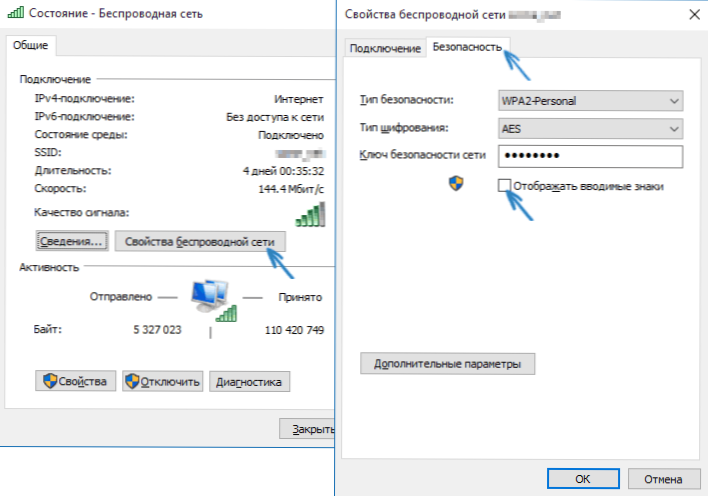
Aprašytas metodas yra labai paprastas, tačiau leidžia pamatyti slaptažodį tik belaidžio tinklo, prie kurio esate prisijungę, bet ne tiems, kurie buvo sujungti anksčiau. Tačiau jiems yra metodas.
Kaip sužinoti išsaugotą „Wi-Fi“ slaptažodį komandų eilutėje
Aukščiau aprašyta parinktis leidžia pamatyti „Wi-Fi“ tinklo slaptažodį tik dabartiniam ryšiui šiuo metu. Tačiau yra būdas pamatyti visų kitų belaidžių ryšių, saugomų „Windows 10“, slaptažodžius, naudojant CMD.
- Pradėkite komandinę eilutę administratoriaus vardu (kaip tai padaryti) ir norint įvesti komandas.
„Netsh WLAN“ parodos profiliai
Prisiminkite čia esančio „Wi-Fi“ tinklo pavadinimą, kuriam reikia sužinoti slaptažodį.NetSh Wlan show Profile name = name_set raktas = išvalyti
Jei tinklo pavadinimą sudaro keli žodžiai, paimkite jį į citatą.
Vykdant komandą iš trečiojo taško, bus rodoma informacija apie pasirinktą „Wi-Fi“ ryšį, „Wi-Fi“ slaptažodis bus rodomas „Pagrindinio turinio“ pastraipoje. Šis metodas taip pat parodytas žemiau esančiose vaizdo instrukcijose.
Peržiūrėkite slaptažodį maršrutizatoriaus nustatymuose
Antrasis būdas sužinoti „Wi -Fi“ slaptažodį, kurį galima naudoti ne tik iš kompiuterio ar nešiojamojo kompiuterio, bet ir, pavyzdžiui, iš planšetinio kompiuterio, pereikite į maršrutizatoriaus nustatymus ir pamatykite jį belaidžio tinklo saugos parametruose. Be to, jei slaptažodis jums visai nežinomas ir nėra išsaugotas jokiame įrenginyje, galite prisijungti prie maršrutizatoriaus naudodami laidinį ryšį.
Vienintelė sąlyga yra ta, kad turėtumėte žinoti duomenis, kaip įvesti maršrutizatoriaus nustatymų žiniatinklį. Prisijungimas ir slaptažodis paprastai užrašomi ant paties įrenginio lipduko (nors slaptažodis paprastai keičiasi pradiniu maršrutizatoriaus nustatymu), taip pat yra adresas, skirtas įvesti. Daugiau informacijos apie tai vadovybėje, kaip patekti į maršrutizatoriaus nustatymus.
Po įėjimo viskas, ko jums reikia (ir tai nepriklauso nuo maršrutizatoriaus prekės ženklo ir modelio), raskite belaidžio tinklo nustatymų elementą ir jame - „wi -fi“ saugos parametrai. Būtent ten galite pamatyti naudojamą slaptažodį, tada naudoti jį savo įrenginiams prijungti.
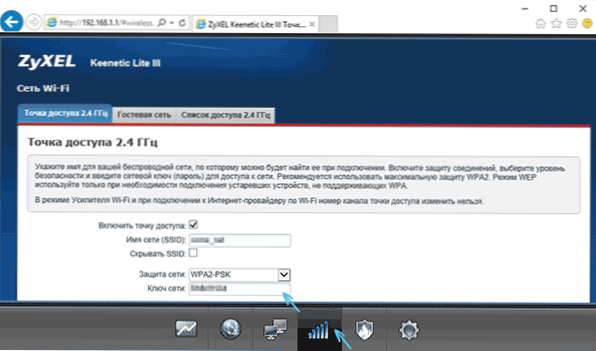
Kaip žiūrėti „Wi -Fi“ slaptažodį „Windows 10“ kompiuteryje - vaizdo įrašas
Ir išvados - vaizdo įrašas, kuriame galite pamatyti aprašytus išsaugoto klavišo „Wi -Fi“ tinklo peržiūros metodų naudojimą.
Jei kažkas neveikia arba neveikia taip, kaip aprašiau - užduokite klausimus žemiau, atsakysiu.
- « „Edge“ naršyklė, pagrįsta chromu - kaip įdiegti, atsisakyti ar išjungti senos „Microsoft Edge“ versijos versiją
- Geriausi nemokami vaizdo įrašų redaktoriai »

